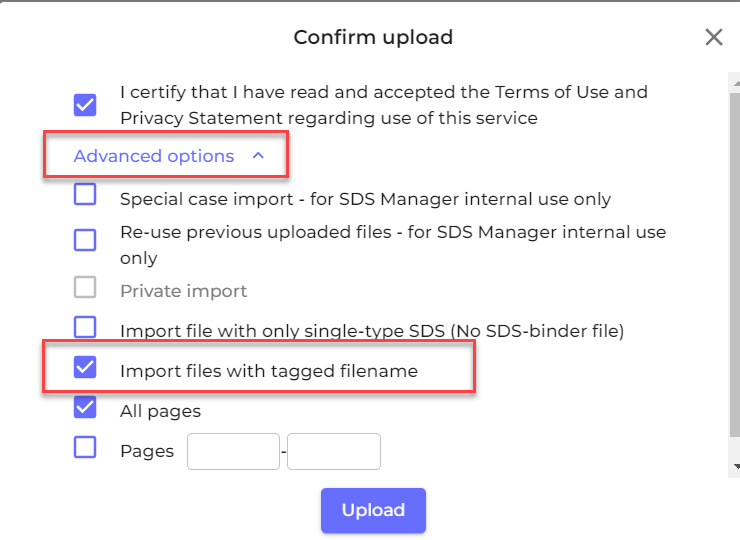¿Cómo pueden los usuarios encontrar la Hoja de Datos de Seguridad utilizando el número de parte del ERP (por ejemplo, de SAP) que hemos asignado a un producto químico?
En SDS Manager, puedes agregar el número de parte de tu ERP a una Hoja de Datos de Seguridad, lo que permite a tus usuarios encontrar las Hojas de Datos de Seguridad buscando por los números de parte.
Esto se puede hacer agregando tu número de parte como un sinónimo o como un Id de Sistema Externo.
Cuando agregues el número de parte como sinónimo, el número de parte se mostrará en la lista de Hojas de Datos de Seguridad.
Al configurar tu biblioteca de Hojas de Datos de Seguridad, puedes importar tu lista de productos (formato xls) con tus números de parte desde tu sistema ERP para hacer que la sincronización de tus Hojas de Datos de Seguridad con tu sistema ERP sea más fácil y permitir la búsqueda de Hojas de Datos de Seguridad por números de parte.
Para las Hojas de Datos de Seguridad que ya están en tu biblioteca, puedes editar tu Id de ERP externo en la página de detalles de la Hoja de Datos de Seguridad.
Cuando exportes tu biblioteca de Hojas de Datos de Seguridad a un archivo xls, el Id de Sistema Externo que hayas agregado se incluirá en la exportación para permitirte hacer referencia a las Hojas de Datos de Seguridad con tus productos ERP.
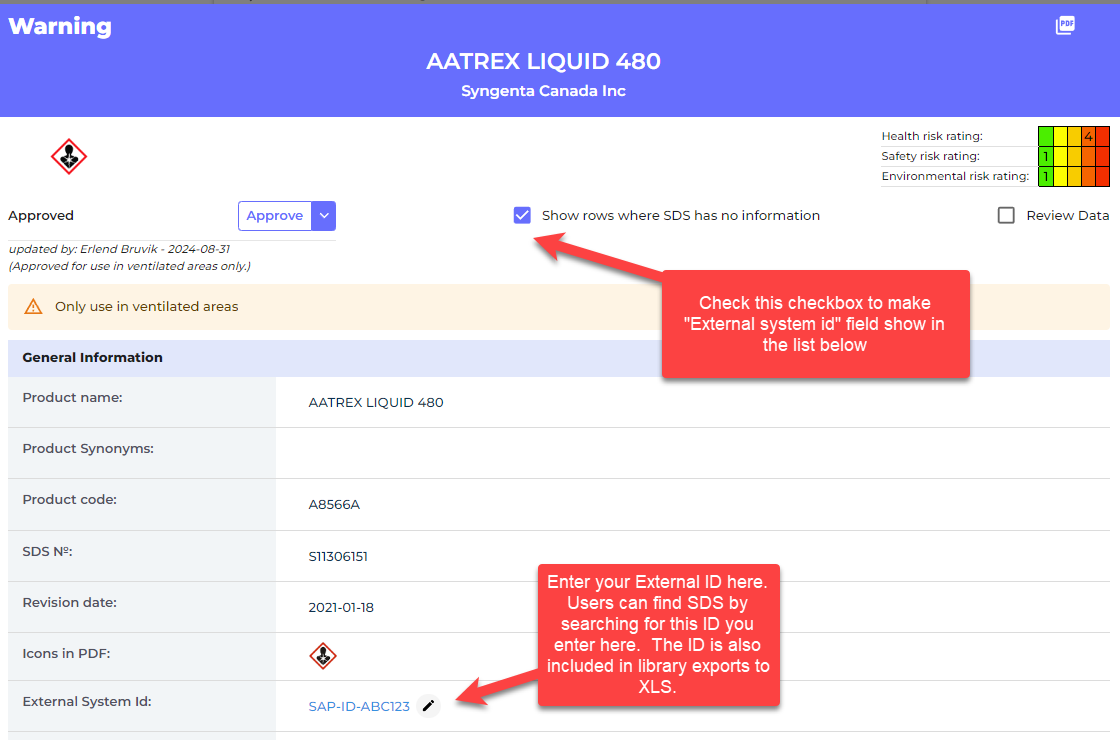
Si has nombrado tus archivos PDF con tu Id de Producto Interno / Id de ERP, puedes agregar automáticamente el ERP a tu Hoja de Datos de Seguridad en la biblioteca de Hojas de Datos de Seguridad utilizando una etiqueta especial en el nombre del archivo.
Ejemplo: Tu archivo se llama SAP-ID-ABC123—Hojas de Datos de Seguridad-Mobile-1.pdf, donde SAP-ID-ABC123 es tu Id Interno.
Para agregar automáticamente el Id de Sistema Externo a la Hoja de Datos de Seguridad agregada a tu biblioteca de Hojas de Datos de Seguridad desde la importación de tus archivos PDF, debes agregar la cadena "EX—" antes del Id de ERP y "—" después del Id de ERP.
Usando el ejemplo anterior, el nombre del archivo debe cambiar a esto:
EX—SAP-ID-ABC123—Hojas de Datos de Seguridad-Mobile-1.pdf
Microsoft PowerToys u otras herramientas similares se pueden usar para manipular en masa los nombres de los archivos en todos tus archivos PDF antes de importarlos a SDS Manager.
Cuando hagas la importación de la lista de PDFs, selecciona "Opción avanzada" en el cuadro de diálogo de importación y marca la opción "Importar archivos con nombre de archivo etiquetado", como se muestra a continuación.